人教版信息技术八年级下册 第2章 活动2 在Flash中绘制图形 教案(2课时)
文档属性
| 名称 | 人教版信息技术八年级下册 第2章 活动2 在Flash中绘制图形 教案(2课时) | 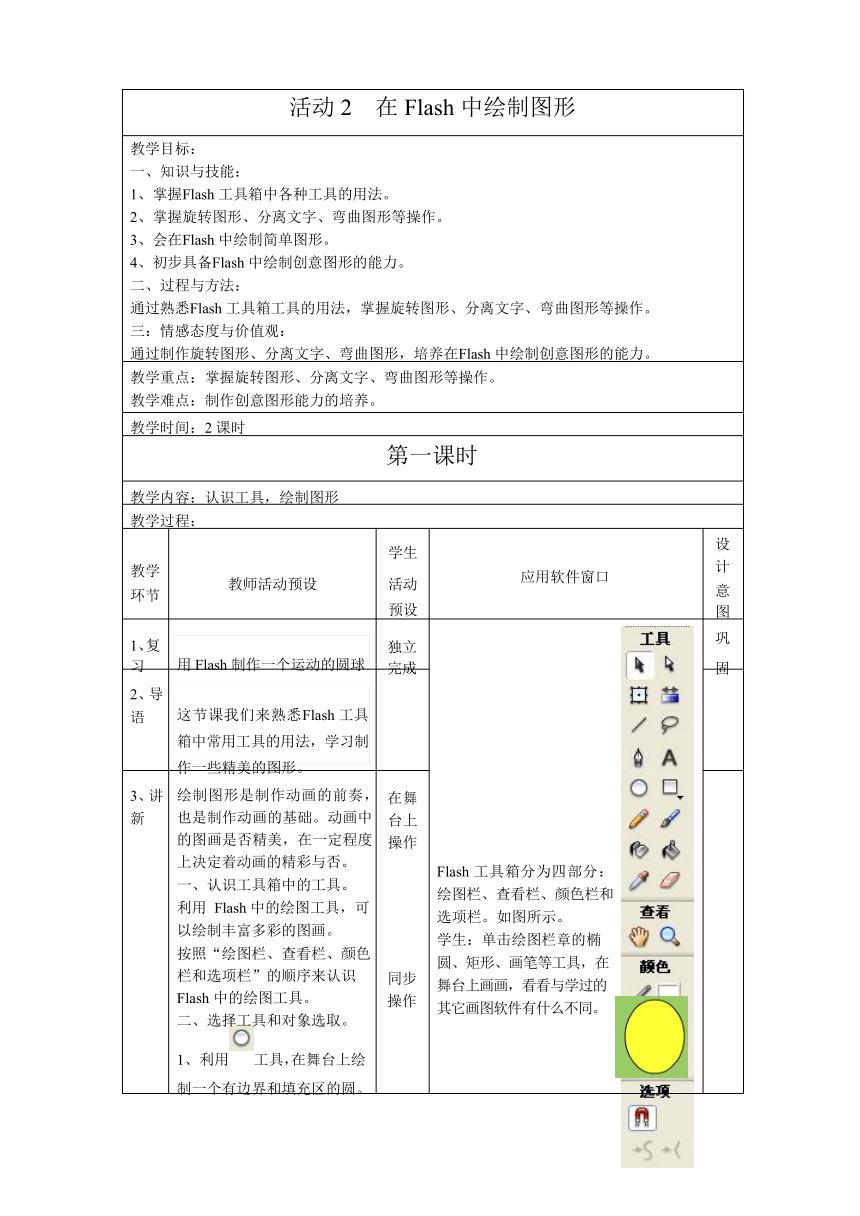 | |
| 格式 | docx | ||
| 文件大小 | 221.0KB | ||
| 资源类型 | 教案 | ||
| 版本资源 | 人教版 | ||
| 科目 | 信息科技(信息技术) | ||
| 更新时间 | 2021-03-03 17:02:03 | ||
图片预览
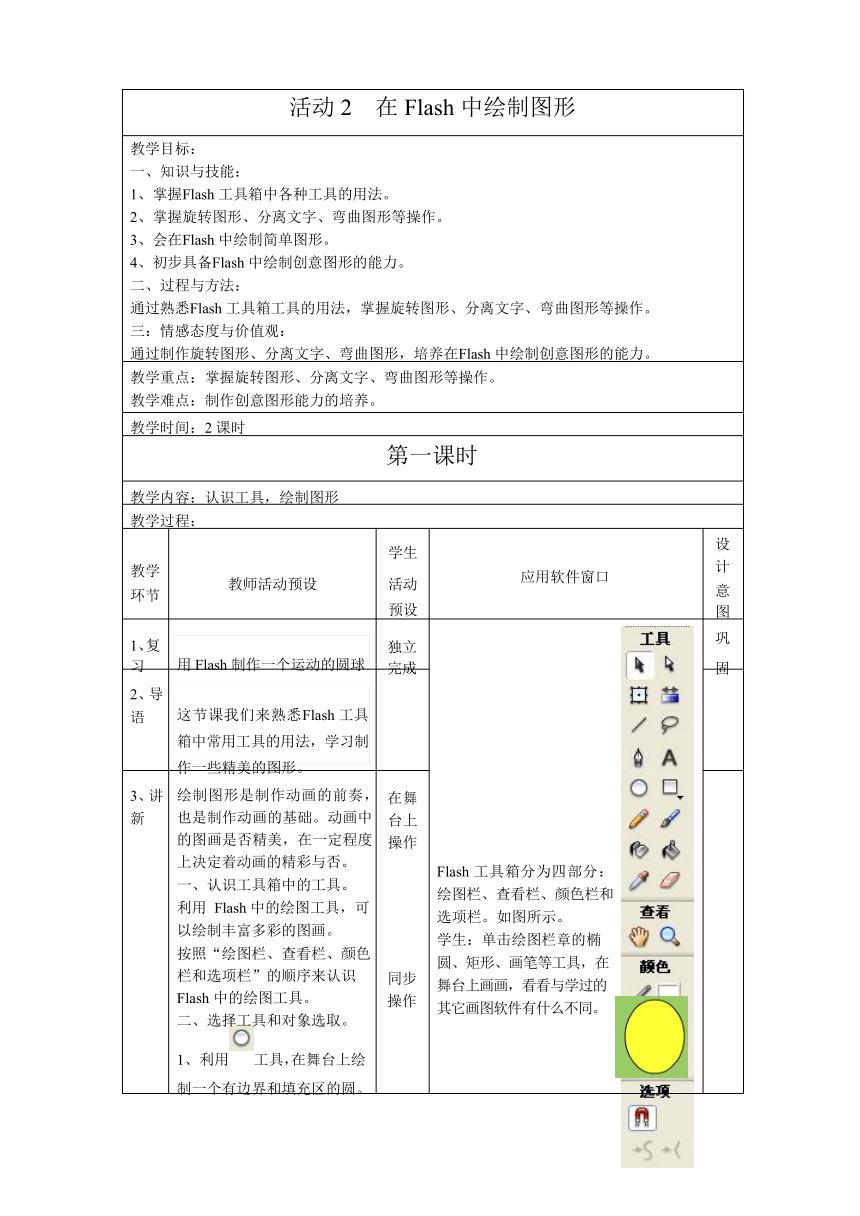


文档简介
活动 2 在Flash 中绘制图形
教学目标:
一、知识与技能:
1、掌握Flash 工具箱中各种工具的用法。
2、掌握旋转图形、分离文字、弯曲图形等操作。
3、会在Flash 中绘制简单图形。
4、初步具备Flash 中绘制创意图形的能力。二、过程与方法:
通过熟悉Flash 工具箱工具的用法,掌握旋转图形、分离文字、弯曲图形等操作。三:情感态度与价值观:
通过制作旋转图形、分离文字、弯曲图形,培养在Flash 中绘制创意图形的能力。教学重点:掌握旋转图形、分离文字、弯曲图形等操作。
教学难点:制作创意图形能力的培养。
教学时间:2 课时
第一课时
教学内容:认识工具,绘制图形教学过程:
学生
教学
教师活动预设 活动
环节
预设
1、复 独立
设计
应用软件窗口
意
图
巩
习
2、导语
3、讲新
用Flash 制作一个运动的圆球 完成
这节课我们来熟悉Flash 工具箱中常用工具的用法,学习制作一些精美的图形。
绘制图形是制作动画的前奏, 在舞也是制作动画的基础。动画中 台上的图画是否精美,在一定程度 操作上决定着动画的精彩与否。
一、认识工具箱中的工具。利用 Flash 中的绘图工具,可以绘制丰富多彩的图画。
按照“绘图栏、查看栏、颜色
栏和选项栏”的顺序来认识 同步
Flash 中的绘图工具。 操作二、选择工具和对象选取。
固
Flash 工具箱分为四部分: 绘图栏、查看栏、颜色栏和选项栏。如图所示。
学生:单击绘图栏章的椭 圆、矩形、画笔等工具,在舞台上画画,看看与学过的其它画图软件有什么不同。
1、利用 工具,在舞台上绘制一个有边界和填充区的圆。
2、选定 工具,单击图形的边界,看看图形有何变化, 再本别单击、双击图形的内
部,看看有何变化。
另外,还可以用拖动鼠标的方法选择全部或局部图形。可以移动。
3、改变图形形状 练 习在未选定图形的情况下选定 操作
交 流工具,移动鼠标指针到圆 探究
等图形的边界附近,当指针变成带弯儿的形状时,拖动指针能改变图形的形状。
阅读教材第 32 页内容,完成“实践探索”图形变换操作。三、绘制图形
利用 Flash 中的工具,可以绘制各种图形,并对图形进行填充颜色、旋转变形等编辑操
作。 跟 踪
画雪人 操作
1、新建一个 Flash 文档,在属 性 面 板 中 把 尺 寸 设 为640px×480px,背景为深蓝色。
2、选择 工具,设置笔触为
无色,填充色为白色,在舞台中画两个圆,代表雪人的身体。
3、执行“窗口~混色器”命令, 打开混色器面板。
4、在混色器面板中把颜色设为白色到灰色的放射状。
5、选择颜料桶工具,修改其颜色效果。
6、选择 工具和合适的填 讨 论充颜色,画出雪人的眼睛和帽 交流子,并用刷子工具画出雪人的
鼻子。
7、以“雪人”为名保存文件。
这个一定要亲自操作,要掌握选择工具不同的操作带
来 不 同 的 效果。
画圣诞树:
线条、铅笔和钢笔工具用来绘制各种路径,在绘制的时候要根据实际需要选择不同的工具。
1、新建一个 Flash 文档,执行命令,在舞台上显示网格。
2、选择钢笔工具 ,打开它的属性面板,设置笔触颜色、填充颜色和笔触高度。
3、先在舞台中央某处单击,
再移动鼠标到另一处单击后按住鼠标,画出一条合适的线 。 4、类似操作,画出一条水平线,作为圣诞树的轮廓线。 5、多采用复制的方法,画出另外的其它部分。
6、左边全部完成后,再复制一份,粘贴出来,然后执行: 修改~变形~水平翻转命令,调整好位置。
7、选定全部轮廓线,执行: 修改~形状~将线条转化为填充命令。 8、选定颜料桶工具,将轮廓线内填充为绿色。
同 步
操作 执行“视图~网格~显示网格”命令。
9、用类似的方法制作出圣诞树的花盆, 并以“圣诞树”为名保存起来。
4、课堂补充练习:完成圣诞树花盆的制作。
5、小结:工具的应用。
6、课后反思
成功:
不足:
第二课时
教学内容:继续熟悉Flash 工具,完成圣诞卡的制作。教学过程:
教学 教师活动预设 学 生
环节 活 动
预设
1、复 思 考
习 上节课我们在制作雪人和圣 回答诞树的过程中,都使用了哪些
工具?
2、导 思 考
应用软件窗口 设
计意图巩固
语
3、讲新
圣诞卡中还缺少什么?这节课我们来完成。
一、制作艺术字
1、新建一个文档,选择 工
回答
同 步
操作 文本工具 用来输入文字,配合使用
具,在属性面板中设置适当的
填充变形工具
、墨水瓶工具 等,
字体、字号和颜色,输入文字: 圣诞快乐
2、执行两次“修改~分离”操 交 流作,把文字打散成图形。 讨论
3、选定颜料桶工具,把文字颜色设置为彩虹色。
可以制作具有特殊效果的艺术字。
注意:文字只有打散成图形后,才能填充颜色,变形等操作。
4、选定任意变形工具 ,
再单击出现的封套按钮 ,
文字周围出现操作点后拖动, 设置弯曲程度。单击缩放按 钮,调整文字大小。
二、英文字母制作 看 谁阅读教材第 37 页“实践探究” 做 的内容,完成英文字母的制作。 好三、制作小雪花
配合 Flash 中的变形面板,可以绘制对称的图形。
1、新建一个 Flash 文档,背 同 步
操作
景色设置为蓝色,选择 工
具,设置属性,画出线段。
5、以“文字”为名保存文件。
2、利用选择工具选定这些线段,然后选择任意变形工具, 移动中心点到线段的最下方。
3、执行:“窗口~变形”命令,打开变形面板。
4、在旋转框里输入 72,再单
击
按钮,舞台上会出现一
条旋转 72 度的新线段。
5、再单击 3 次,生成 3 组新线段。小雪花就制作成功了。
6、以“小雪花”为名保存文件。
三、制作圣诞卡
同 步
操作
组合前面制作的图形和文字, 回答
制作一张圣诞卡,大家有没有信心?能不能做成?
1、打开前面制作的图形所在的文件进行制作。
2、复制多个雪花,并进行缩小或放大,制作雪花漫天飞舞的景象。
3、将文件另存为“圣诞快乐
卡”
把“圣诞树”“圣诞快乐”“英文字母”
等图形和文字复制到“雪人”文件中。摆放在合适的位置。
4、课堂补充练习:完成“思考与练习”第2、4 题其中的一个。
5、小结:工具的使用,特殊功能的接触。
6、课后反思
成功:
不足:
教学目标:
一、知识与技能:
1、掌握Flash 工具箱中各种工具的用法。
2、掌握旋转图形、分离文字、弯曲图形等操作。
3、会在Flash 中绘制简单图形。
4、初步具备Flash 中绘制创意图形的能力。二、过程与方法:
通过熟悉Flash 工具箱工具的用法,掌握旋转图形、分离文字、弯曲图形等操作。三:情感态度与价值观:
通过制作旋转图形、分离文字、弯曲图形,培养在Flash 中绘制创意图形的能力。教学重点:掌握旋转图形、分离文字、弯曲图形等操作。
教学难点:制作创意图形能力的培养。
教学时间:2 课时
第一课时
教学内容:认识工具,绘制图形教学过程:
学生
教学
教师活动预设 活动
环节
预设
1、复 独立
设计
应用软件窗口
意
图
巩
习
2、导语
3、讲新
用Flash 制作一个运动的圆球 完成
这节课我们来熟悉Flash 工具箱中常用工具的用法,学习制作一些精美的图形。
绘制图形是制作动画的前奏, 在舞也是制作动画的基础。动画中 台上的图画是否精美,在一定程度 操作上决定着动画的精彩与否。
一、认识工具箱中的工具。利用 Flash 中的绘图工具,可以绘制丰富多彩的图画。
按照“绘图栏、查看栏、颜色
栏和选项栏”的顺序来认识 同步
Flash 中的绘图工具。 操作二、选择工具和对象选取。
固
Flash 工具箱分为四部分: 绘图栏、查看栏、颜色栏和选项栏。如图所示。
学生:单击绘图栏章的椭 圆、矩形、画笔等工具,在舞台上画画,看看与学过的其它画图软件有什么不同。
1、利用 工具,在舞台上绘制一个有边界和填充区的圆。
2、选定 工具,单击图形的边界,看看图形有何变化, 再本别单击、双击图形的内
部,看看有何变化。
另外,还可以用拖动鼠标的方法选择全部或局部图形。可以移动。
3、改变图形形状 练 习在未选定图形的情况下选定 操作
交 流工具,移动鼠标指针到圆 探究
等图形的边界附近,当指针变成带弯儿的形状时,拖动指针能改变图形的形状。
阅读教材第 32 页内容,完成“实践探索”图形变换操作。三、绘制图形
利用 Flash 中的工具,可以绘制各种图形,并对图形进行填充颜色、旋转变形等编辑操
作。 跟 踪
画雪人 操作
1、新建一个 Flash 文档,在属 性 面 板 中 把 尺 寸 设 为640px×480px,背景为深蓝色。
2、选择 工具,设置笔触为
无色,填充色为白色,在舞台中画两个圆,代表雪人的身体。
3、执行“窗口~混色器”命令, 打开混色器面板。
4、在混色器面板中把颜色设为白色到灰色的放射状。
5、选择颜料桶工具,修改其颜色效果。
6、选择 工具和合适的填 讨 论充颜色,画出雪人的眼睛和帽 交流子,并用刷子工具画出雪人的
鼻子。
7、以“雪人”为名保存文件。
这个一定要亲自操作,要掌握选择工具不同的操作带
来 不 同 的 效果。
画圣诞树:
线条、铅笔和钢笔工具用来绘制各种路径,在绘制的时候要根据实际需要选择不同的工具。
1、新建一个 Flash 文档,执行命令,在舞台上显示网格。
2、选择钢笔工具 ,打开它的属性面板,设置笔触颜色、填充颜色和笔触高度。
3、先在舞台中央某处单击,
再移动鼠标到另一处单击后按住鼠标,画出一条合适的线 。 4、类似操作,画出一条水平线,作为圣诞树的轮廓线。 5、多采用复制的方法,画出另外的其它部分。
6、左边全部完成后,再复制一份,粘贴出来,然后执行: 修改~变形~水平翻转命令,调整好位置。
7、选定全部轮廓线,执行: 修改~形状~将线条转化为填充命令。 8、选定颜料桶工具,将轮廓线内填充为绿色。
同 步
操作 执行“视图~网格~显示网格”命令。
9、用类似的方法制作出圣诞树的花盆, 并以“圣诞树”为名保存起来。
4、课堂补充练习:完成圣诞树花盆的制作。
5、小结:工具的应用。
6、课后反思
成功:
不足:
第二课时
教学内容:继续熟悉Flash 工具,完成圣诞卡的制作。教学过程:
教学 教师活动预设 学 生
环节 活 动
预设
1、复 思 考
习 上节课我们在制作雪人和圣 回答诞树的过程中,都使用了哪些
工具?
2、导 思 考
应用软件窗口 设
计意图巩固
语
3、讲新
圣诞卡中还缺少什么?这节课我们来完成。
一、制作艺术字
1、新建一个文档,选择 工
回答
同 步
操作 文本工具 用来输入文字,配合使用
具,在属性面板中设置适当的
填充变形工具
、墨水瓶工具 等,
字体、字号和颜色,输入文字: 圣诞快乐
2、执行两次“修改~分离”操 交 流作,把文字打散成图形。 讨论
3、选定颜料桶工具,把文字颜色设置为彩虹色。
可以制作具有特殊效果的艺术字。
注意:文字只有打散成图形后,才能填充颜色,变形等操作。
4、选定任意变形工具 ,
再单击出现的封套按钮 ,
文字周围出现操作点后拖动, 设置弯曲程度。单击缩放按 钮,调整文字大小。
二、英文字母制作 看 谁阅读教材第 37 页“实践探究” 做 的内容,完成英文字母的制作。 好三、制作小雪花
配合 Flash 中的变形面板,可以绘制对称的图形。
1、新建一个 Flash 文档,背 同 步
操作
景色设置为蓝色,选择 工
具,设置属性,画出线段。
5、以“文字”为名保存文件。
2、利用选择工具选定这些线段,然后选择任意变形工具, 移动中心点到线段的最下方。
3、执行:“窗口~变形”命令,打开变形面板。
4、在旋转框里输入 72,再单
击
按钮,舞台上会出现一
条旋转 72 度的新线段。
5、再单击 3 次,生成 3 组新线段。小雪花就制作成功了。
6、以“小雪花”为名保存文件。
三、制作圣诞卡
同 步
操作
组合前面制作的图形和文字, 回答
制作一张圣诞卡,大家有没有信心?能不能做成?
1、打开前面制作的图形所在的文件进行制作。
2、复制多个雪花,并进行缩小或放大,制作雪花漫天飞舞的景象。
3、将文件另存为“圣诞快乐
卡”
把“圣诞树”“圣诞快乐”“英文字母”
等图形和文字复制到“雪人”文件中。摆放在合适的位置。
4、课堂补充练习:完成“思考与练习”第2、4 题其中的一个。
5、小结:工具的使用,特殊功能的接触。
6、课后反思
成功:
不足:
